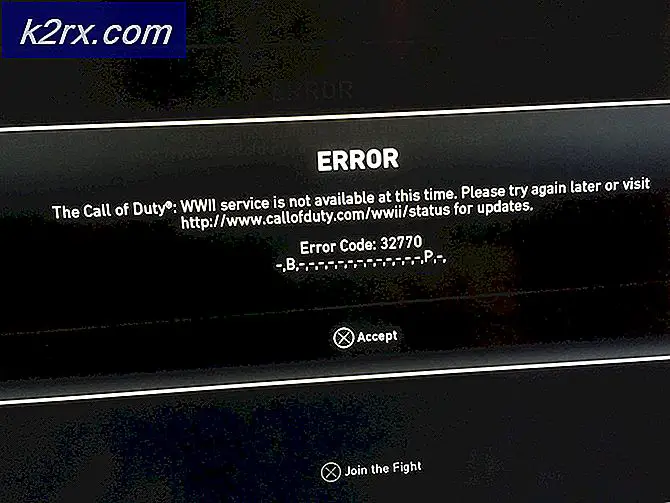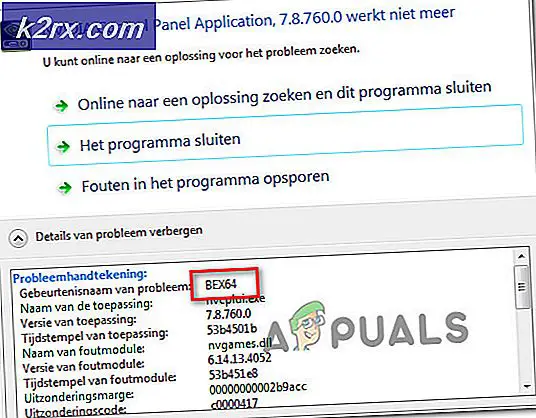Microsoft Edge erhält die Funktion zum Blockieren potenziell unerwünschter Apps. So aktivieren Sie den Crapware-Blocker
Microsoft ist neu und wurde kürzlich eingeführt Chrom-basierter Edge-Webbrowser hat ein interessantes und wichtiges Merkmal erhalten. Der Browser kann das Herunterladen und Installieren von "Potenziell unerwünschten Apps" oder "Potenziell unerwünschten Programmen" automatisch blockieren. Der Crapware Blocker des neuen Microsoft Edge ist in mehreren Microsoft-Programmen für das Windows 10-Betriebssystem verfügbar.
Eine neue Funktion, die inaktiv bleibt, sofern Benutzer sie nicht aktivieren, wurde dem hinzugefügt neuer Microsoft Edge-Webbrowser. Es warnt effektiv vor potenziell unerwünschten oder unsicheren Programmen oder Anwendungen und blockiert diese, die es schaffen, sich mit mehreren Techniken, die auf einer verdächtigen Website ausgeführt werden, in das Windows-Betriebssystem einzuschleichen. Der Crapware Blocker ist sicherlich ein tolle Ergänzung zum Stöbernund sollte dazu beitragen, die Akzeptanz des letzteren zu fördern.
Microsoft Edge-Webbrowser Holen Sie sich die Crapware-Blockierungsfunktion:
Benutzer von Windows 10-Betriebssystemen, die mit Browsern im Internet surfen, stoßen häufig auf Downloads, die nicht absichtlich initiiert wurden. Mit anderen Worten, einige neue, unerwünschte Apps werden auf die Telefone und Computer heruntergeladen. Jetzt verfügt Microsoft Edge über einen Crapware-Blocker, der das Herunterladen von "potenziell unerwünschten Apps" oder "potenziell unerwünschten Programmen" (PUPs) verhindert. Es gab mehrere Fälle, in denen als legitime Dateien oder Programme getarnte Malware in das Windows-Betriebssystem eingedrungen ist und anschließend Viren und Malware auf dem PC des Opfers sowie auf anderen Computern oder Geräten verbreitet hat, die mit demselben Netzwerk verbunden sind.
Der Crapware Blocker scheint ein zu sein nativ integrierte Funktion. Mit anderen Worten, Benutzer des Microsoft Edge-Webbrowsers muss nicht separat heruntergeladen und aktiviert werden das gleiche. Übrigens hat Microsoft den Blocker im September 2019 als Experiment in den "Development" -Versionen von Microsoft Edge eingeführt.
Die PUPs sind laut Microsoft im Wesentlichen verdächtige oder wenig bekannte Apps. Die PUPs enthalten Funktionen wie Adware, Browser-Symbolleisten, Tracker, Cryptocurrency Miner und anderes unerwünschtes Material. Diese Programme erhalten häufig heimlich die Erlaubnis zum Herunterladen, wenn Benutzer auf Lizenzvereinbarungen oder sogar Bereiche auf der Webseite klicken.
Interessanterweise ist der neue Edge-Browser nur eines der Produkte von Microsoft, die über diese Funktion verfügen. Viele Sicherheitsprogramme für Windows 10, einschließlich Windows Defender, Google Chrome oder Malwarebytes, unterstützen das Blockieren potenziell unerwünschter Programme. Obwohl jede der Plattformen auf etwas andere Weise funktioniert und möglicherweise eine eigene schwarze Liste hat, versuchen alle, das Herunterladen und die versehentliche Installation potenziell unsicherer und verdächtiger Programme oder Anwendungen zu verhindern.
Wie aktiviere ich den Crapware-Blocker in der neuesten Version des Microsoft Edge-Webbrowsers?
Derzeit ist der neue Crapware Blocker in der Beta-Version von Microsoft Edge verfügbar und standardmäßig nicht aktiviert. Die Funktion ist übrigens in verfügbar Beta, Dev und Canary Versionen des Browsers. Das Unternehmen plant, die stabile Version der Funktion in Kürze in der neuesten stabilen Version von Microsoft Edge Browser einzuführen. Berichten zufolge wird die Sicherheitsfunktion bis Ende dieses Monats in der stabilen Version von Chromium-based Edge verfügbar sein.
Die Crapware Blocker-Funktion ist standardmäßig nicht aktiviert. So aktivieren Sie die Funktion in Microsoft Edge:
- Geben Sie Edge: // settings / privacy in die Microsoft Edge-Adressleiste ein, um die lokale Seite direkt zu öffnen. Alternativ können Sie die Seite Einstellungen manuell öffnen, indem Sie auf Menü (drei Punkte) klicken und Einstellungen> Datenschutz und Dienste auswählen.
- Scrollen Sie auf der Seite nach unten zur Gruppe Dienste.
- Ein neuer Eintrag mit der Bezeichnung "Blockieren potenziell unerwünschter Apps" ist verfügbar.
- Schalten Sie die Einstellung auf "Ein".
Wie erwartet vergleicht Microsoft Edge alle Downloads mit einer wachsenden Datenbank von Anwendungen mit geringer Reputation oder potenziell unsicheren Anwendungen. Aktive Downloads von Dateien, die auf der Blacklist stehen, werden automatisch blockiert. Der Browser zeigt dem Benutzer die Meldung "Wurde als unsicher blockiert" an, um anzuzeigen, warum der Download angehalten wurde. Benutzer können die teilweise heruntergeladene Datei problemlos löschen.
Es besteht die Möglichkeit, dass die Datenbank falsch positive Ergebnisse enthält. Wenn der Benutzer sich über die Datei sicher ist oder die Risiken akzeptieren möchte, kann er auf die drei Punkte neben der Schaltfläche "Löschen" klicken, um stattdessen "Behalten" auszuwählen. Durch Auswahl der Option Behalten wird der Block überschrieben und die Datei auf dem lokalen System gespeichert.